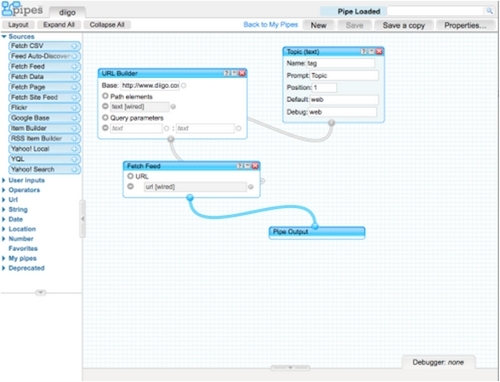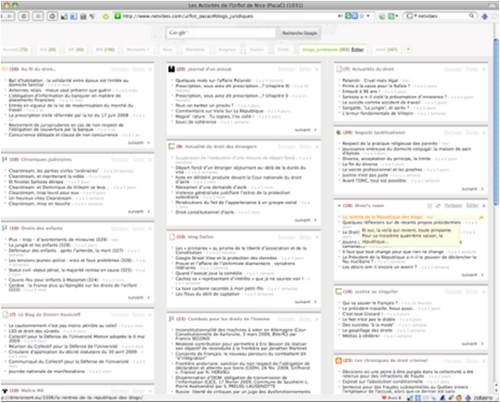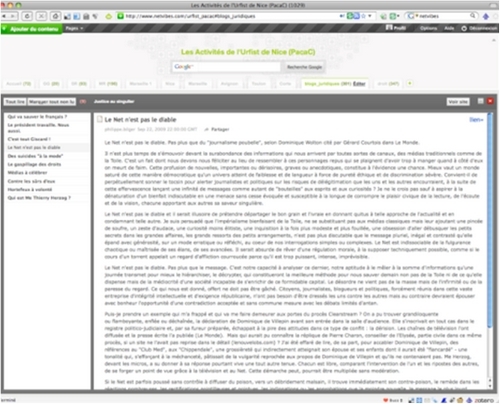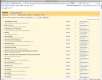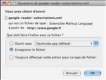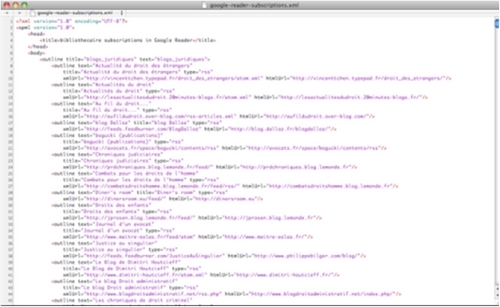La syndication : les outils
1. Lire ses flux
Dans les exemples ci-dessus nous avons déjà rencontré les deux principales méthodes de lecture de flux c'est à dire :
soit par le biais de widgets sur une page d'accueil personnalisée,
soit dans un lecteur-agrégateur spécialisé.
a. Widgets : pages personnalisées
iGoogle :
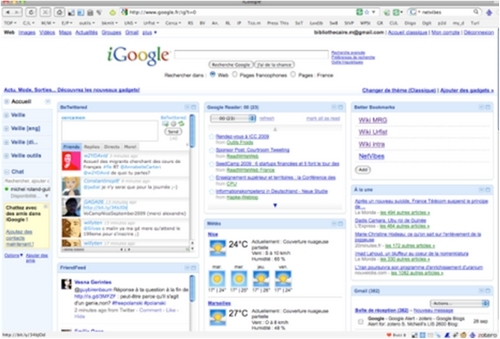
Chaque flux est publié individuellement dans une petite fenêtre sur la page. Cette méthode présente l'avantage de proposer une vision panoptique d'un ensemble de flux.
Ses limites apparaissent vite lorsqu'il faut gérer un grand nombre de flux. En effet, les widgets placés "au fond" de la page et qui ne sont accessibles que via l'ascenseur de la page web échappent à cette vue panoptique et tendent à être négligés. Cependant, il est possible de limiter le nombre de widgets par écran en multipliant les onglets mais cela trouve également assez vite sa limite.
Exemple :
De plus Netvibes permet de créer une page publique qui permet de partager sa sélection de flux de syndication.
Une fonction de iGoogle est cependant intéressante pour la veille. Il est possible d'y installer un widget dédié à Google Reader qui va afficher les premiers items d'un dossier GR de manière à ce que l'on puisse y jeter un coup d'oeil chaque fois que l'on revient sur sa page d'accueil.
b. Lecteurs-agrégateurs X
Nous avons déjà vu le fonctionnement de Google Reader lors de l'examen de la procédure d'abonnement. Les outils de ce type permettent de ranger les flux dans des dossiers et ensuite de consulter ses flux à plusieurs niveaux: au niveau du flux individuel, au niveau du dossier et au niveau de l'ensemble des flux. Le premier lecteur-agrégateur web de ce type a été Bloglines mais il est petit à petit distancé par Google Reader au fur et à mesure que celui-ci ajoutait d'utiles fonctions supplémentaires.
Signalons-en deux qui contribuent sans doute à ce que Google Reader soit aujourd'hui le lecteur le plus populaire pour les veilles qui traitent un grand nombre de flux.
Moyennant l'installation de Google Gears dans le navigateur, il est possible de faire fonctionner GR off line lorsqu'on ne peut pas rester connecté à Internet. Pendant qu'on est connecté sur le net, en cliquant sur un bouton dans l'interface de GR on charge sur son disque dur les 2000 items les plus récents de ses flux (pour économiser l'espace occupé et accélérer la copie, les images ne sont pas chargées). Ceci fait il deviendra possible de lire ses flux sans être connecté (dans le train par exemple). Lorsqu'on a nouveau connecté à Internet, on rebascule en mode on line. GR fonctionne alors comme une application de bureau et rattrape ainsi le principal avantage concurrentiel de ceux-ci (cf. infra). Les opérations réalisées hors ligne (marquage des items comme lus, partage ou sélection en favori...) vont alors être reportées sur le compte web.
Google Reader intègre une fenêtre de recherche qui peut porter sur tous les flux, sur un sous-ensemble (items en favoris, partagés...) ou sur un dossier particulier, elle peut porter également sur les flux de ses contacts. Cette fonction rend utiles même les flux qu'on n'a pas le temps de consulter et transforme une sélection de flux de syndication en sous-ensemble choisi du web.
Les outils de ce type ont d'abord existé comme applications de bureau (desktop apps), c'est-à-dire de logiciels indépendants du navigateur à installer sur son ordinateur. Il existe toujours une offre, gratuite ou commerciale, pour ces outils souvent efficaces et puissants, citons :
L'avantage principal de ces applications est qu'elles permettent de travailler hors ligne: les items sont conservés sur le disque dur. Nous venons de voir que la fonction "off line" de Google Reader relativise cet avantage.
Un autre avantage serait qu'à déconnecter la lecture des flux de la consultation du web sur son navigateur habituel (ces applications intègrent un navigateur simple qui permet de suivre un lien sans avoir passer sur son navigateur), une application de bureau aide le veilleur à gérer son attention. Evidemment l'intégration de différents outils autour de la veille, tels les outils de mémorisation ou de partage.
2. Autres lecteurs
Plusieurs logiciels de courrier électronique permettent d'intégrer la lecture des flux de syndication, ainsi Thunderbird ou le client Mail de Mac OS. Ils fonctionnent alors de façon analogue aux applications de bureau avec en général des fonctionnalités moindres. Cette possibilité est intéressante pour ceux dont le courrier électronique reste l'outil internet principal ou dont la plus grande partie de la veille n'utilise pas la syndication mais des services basés sur le courrier électronique (alertes, listes de discussion, newsletters). Elle présente l'inconvénient de traiter dans le même espace des informations qui impliquent des régimes d'attention très différents: le courrier "normal" demande généralement une action en réponse...
Remarque :
Enfin les navigateurs intègrent dans leurs fonctions la lecture des flux de syndication, directement (marques pages dynamiques dans Firefox) ou par l'intermédiaire d'une extension (Sage pour Firefox). Le traitement est assez pauvre est ne convient que pour le traitement d'un nombre très restreint de flux.
3. Échanger des flux de syndication : OPML

Attention :
A la différence d'autres outils web, le transfert du contenu d'un agrégateur de flux à un autre est en général facile. Il existe même un format XML adapté à ce transfert. C'est le format OPML (Outline Processor Markup Language), c'est un format XML très simple utilisé pour construire des listes ou des sommaires (outlines).
Il existe un logo spécifique pour indiquer la proposition de fichier OPML. À la différence du logo pour la syndication, il est peu utilisé.
Nous allons voir concrètement comment utiliser OPML pour transférer un ensemble de flux de syndication d'un agrégateur à un autre, de Google Reader dans Netvibes.
a. Exporter un ensemble de flux de syndication de Google Reader

Je vais dans l'interface de gestion (Settings) de mon Google Reader (coin bas gauche : "Manage subscriptions"). En haut de la page, j'ai un onglet "Import/Export" qui me permet soit d'importer des flux par le biais d'un fichier OPML, soit d'exporter mes flux dans un fichier OPML. Google Reader ne me donne pas la possibilité de sélectionner certains flux ou dossiers pour l'export. L'export se fait pour la totalité de mes abonnements.
Remarque :
On remarquera que le fichier porte l'extension .xml, on trouve aussi .opml.
Une fois le fichier sauvegardé, nous allons l'ouvrir dans un éditeur de texte simple.
b. Les fichiers OPML, comment les manipuler

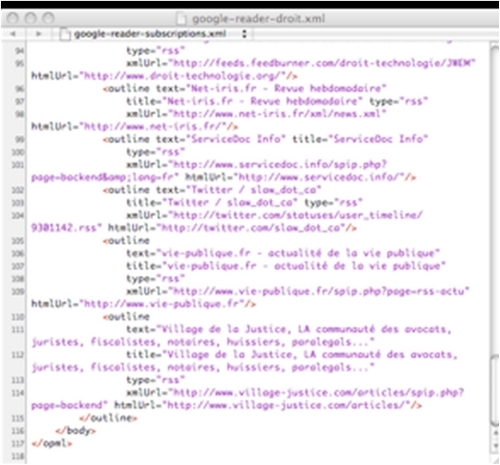
Comparé aux autres formats XML que nous avons vu jusqu'à présent, Atom, RSS 2.0 ou a fortiori XHTML, le format OPML est très simple et n'utilise qu'un "vocabulaire" de balises assez restreint, ce qui le rend très lisible. Les éléments <outline> peuvent s'emboîter les uns dans les autres à plusieurs niveaux. Ici on voit qu'on à 2 niveaux: le niveau du dossier et le niveau du flux. Le niveau du flux est défini par une blaise vide: <outline ... />.
Cette simplicité de structure et cette lisibilité vont me permettre de manipuler facilement le fichier directement sur le code à l'aide d'un éditeur de texte et pallier ainsi le manque de paramétrage possible à l'export. En particulier je vais pouvoir effacer des dossiers entre des balises <outline...> et </outline> et ainsi réaliser des fichiers OPML pour certains dossiers. Ici on a extrait du fichier original pour le dossier "blogs juridiques" et un autre pour le dossier "droit".
Attention :
Veiller à ce que l'en-tête du fichier original soit conservé et qu'à chaque balise ouvrante corresponde bien une balise fermante.
c. Importer des flux dans Netvibes

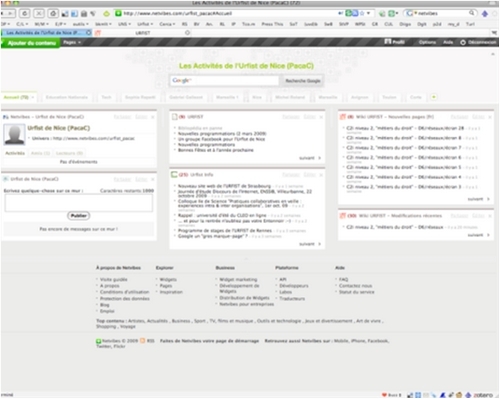
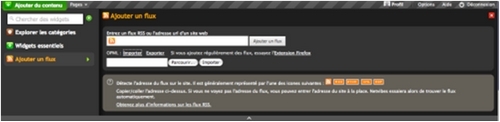
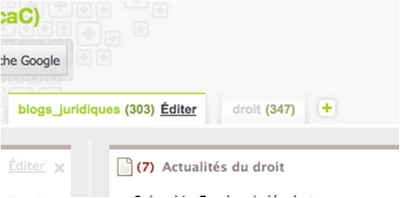
Je peux importer ensuite ce ou ces fichiers OPML dans Netvibes. Je clique sur l'onglet vert en haut et à gauche de la page, "Ajouter du contenu", puis sur "Ajouter un flux". L'interface qui s'ouvre permet de s'abonner manuellement à un flux individuel mais permet aussi d'importer un fichier OPML, c'est-à-dire de s'abonner à un ensemble de flux en une seule fois. Je clique sur "Importer" et s'ouvre une petite fenêtre qui va me permettre d'aller chercher le fichier OPML sur mon disque dur. Et je clique sur le nouveau bouton "Importer".
Je réalise cette opération deux fois :
une pour le fichier OPML correspondant au dossier "blogs juridiques" et
une deuxième pour celui correspondant au dossier "droit".
Netvibes a créé automatiquement un onglet pour chacun des fichiers importés avec le nom du dossier comme intitulé, sous chacun de ses onglets les flux sont affichés, chacun dans sa petite fenêtre (widget) (Supra nous avons fait deux fichiers OPML soit un par dossier. Il aurait été parfaitement possible de laisser dans un seul fichier les deux dossiers. Nous n'aurions alors importé qu'un seul fichier et le résultat aurait été le même: deux onglets intitulés du nom des dossier créés dans Google Reader.). Sous l'onglet les widgets sont rangés alphabétiquement, il est possible de les réorganiser, comme il est possible de modifier l'intitulé des onglets.
4. Utilisation avancée
xFruits[4] permet un grand nombre de manipulations de flux de syndication de manière très simple et facile. En particulier :
agréger plusieurs flux en un seul (peut être utile pour limiter le nombre de widgets sur une page d'accueil personnalisée),
transformer un flux atom en flux RSS (pour utilisation avec un lecteur non compatible Atom),
créer un fichier OPML à partir de flux de syndication,
créer à partir d'un flux une page lisible sur téléphone mobile,
...
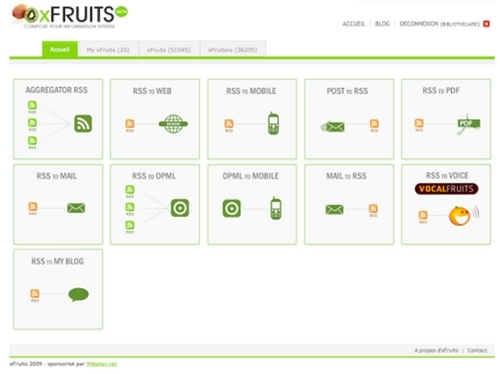
Yahoo Pipes[5] permet un traitement complexe ds flux de données issus de sources diverses, dont les flux de syndication. C'est un outil puissant et sophistiqué mais dont le maniement est délicat et demande un apprentissage non négligeable.